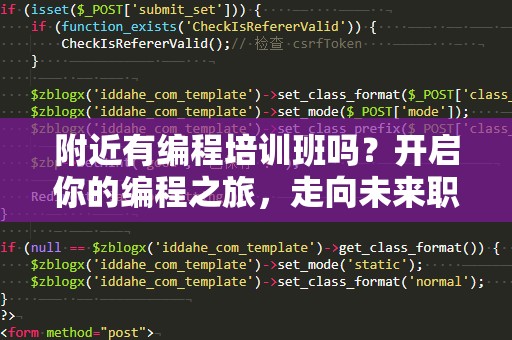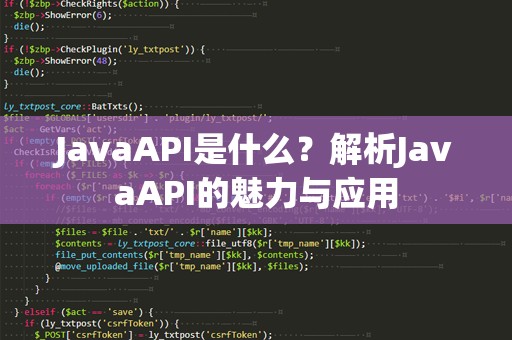随着科技的不断进步,Java已然成为全球使用最广泛的编程语言之一。不仅被广泛应用于企业级应用开发、移动应用开发、游戏开发等领域,而且随着大数据、人工智能等技术的发展,Java在这些领域的应用也愈发重要。对于每一位有志于成为程序员的学习者来说,掌握Java是进入编程世界的第一步。

对于刚刚接触Java的人来说,如何顺利安装Java开发环境往往是一个大难题。特别是对于Windows系统的用户,Java环境的安装过程看似简单,但实际上要确保安装包的选择正确,配置环境变量等步骤也都需要谨慎操作。为了帮助您顺利进入编程的世界,本文将为您提供Java电脑版安装包下载的详细指导,帮助您快速上手,让编程变得更加轻松。
在进行Java电脑版安装包下载之前,我们需要明确一个重要问题:Java有多个版本。不同的Java版本适用于不同的开发需求。通常情况下,我们需要下载JavaSE(StandardEdition)版本,这个版本适用于大多数开发需求。如果您是初学者,建议选择JavaSEDevelopmentKit(JDK)版本,它包含了开发和运行Java程序所需的工具。
如何选择合适的安装包呢?访问Java官方网站下载页面。官网提供了不同操作系统版本的安装包,无论您是Windows用户、macOS用户,还是Linux用户,都能够在官网找到适配的版本。对于Windows用户来说,可以选择32位或64位的安装包,具体选择哪一个要根据您计算机的操作系统位数来决定。大多数现代电脑都使用64位操作系统,因此推荐下载64位的版本。
下载完成后,运行安装程序,安装过程中,系统会提示您选择安装路径。一般来说,默认路径就可以满足需求,但如果您有特殊要求,也可以选择自定义安装路径。在安装过程中,系统还会询问是否安装Java的运行时环境(JRE)。一般情况下,建议勾选安装JRE,以便能够在开发过程中直接运行Java程序。
安装完成后,我们需要进行环境变量的配置。环境变量的配置是确保Java能够顺利运行的关键步骤。您需要进入“我的电脑”属性中的“高级系统设置”,然后点击“环境变量”按钮。在系统变量中找到名为“Path”的变量,点击编辑,添加JDK的bin目录路径。这样配置后,系统就能够识别Java的命令,您可以在命令行窗口中直接输入“java-version”来检查是否成功安装。
环境变量配置完成后,您可以尝试在命令行中输入“javac-version”来检查JDK的安装是否成功。如果一切顺利,您将看到JDK版本的信息,表示您的Java开发环境已经搭建完成。
至此,您已经成功完成了Java电脑版安装包的下载、安装以及环境配置。接下来